Hp COMPAQ PRESARIO V6314EM, COMPAQ PRESARIO V6329EA, COMPAQ PRESARIO V6223EA, COMPAQ PRESARIO V6337EA, COMPAQ PRESARIO V6325EA User Manual [da]
...Page 1
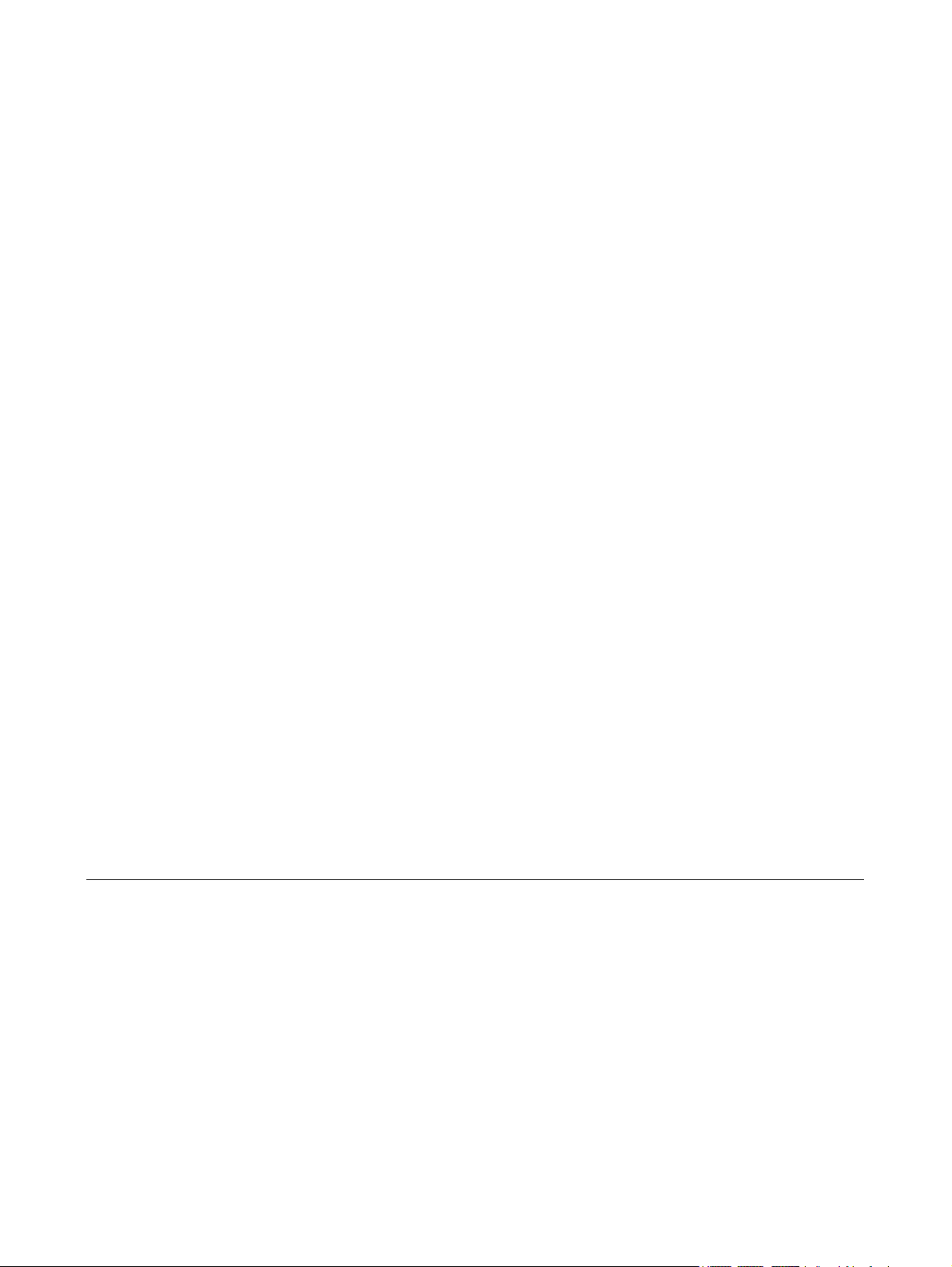
Rundvisning på den bærbare computer
Brugervejledning
Page 2
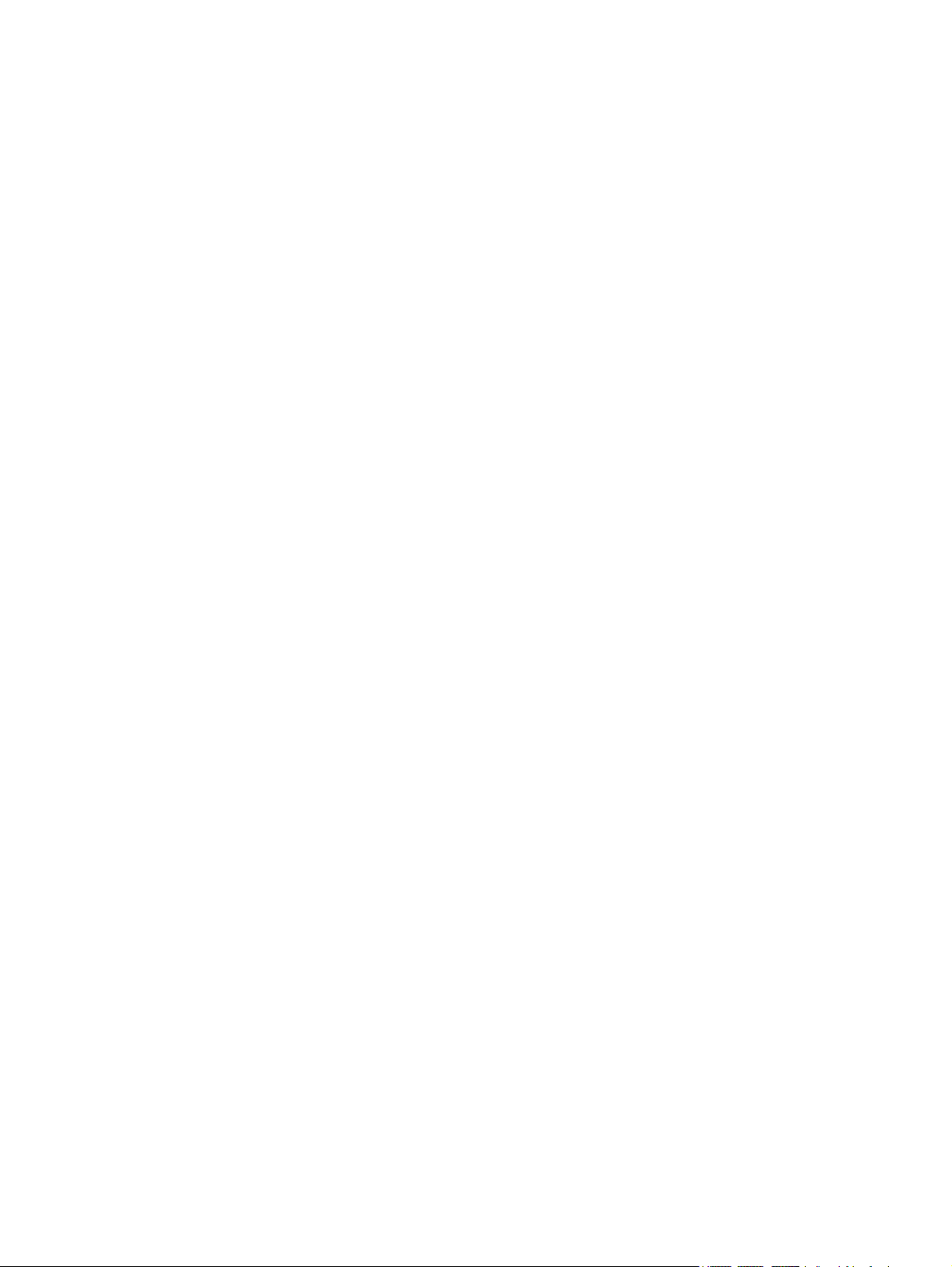
© Copyright 2007 Hewlett-Packard
Development Company, L.P.
Microsoft og Windows er amerikanskregistrerede varemærker tilhørende
Microsoft Corporation. Bluetooth er et
varemærke tilhørende dets indehaver og
anvendes af Hewlett-Packard Company
under licens. SD-logoet er et varemærke
tilhørende SD-logoets indehaver.
Oplysningerne indeholdt heri kan ændres
uden varsel. De eneste garantier for HP's
produkter og serviceydelser er angivet i de
udtrykkelige garantierklæringer, der følger
med sådanne produkter og serviceydelser.
Intet heri må fortolkes som udgørende en
yderligere garanti. HP er ikke
erstatningspligtig i tilfælde af tekniske
unøjagtigheder eller typografiske fejl eller
manglende oplysninger i denne vejledning.
Første udgave: januar 2007
Dokumentets bestillingsnummer:
430379-081
Page 3

Indholdsfortegnelse
1 Komponenter
Komponenter foroven ........................................................................................................................... 2
TouchPad ............................................................................................................................ 2
Lysdioder ............................................................................................................................. 3
Knapper, skydere og højttalere ............................................................................................ 4
Taster ................................................................................................................................... 5
Oversigt over hotkeys .......................................................................................................... 5
Komponenter på forsiden ..................................................................................................................... 7
Komponenter på bagsiden ................................................................................................................... 8
Komponenter i højre side ..................................................................................................................... 9
Komponenter i venstre side ................................................................................................................ 10
Komponenter i bunden ....................................................................................................................... 11
Skærmkomponenter ........................................................................................................................... 12
Trådløse antenner (kun udvalgte modeller) ....................................................................................... 13
Ekstra hardwarekomponenter ............................................................................................................ 14
Mærkater ............................................................................................................................................ 15
2 Specifikationer
Driftsmiljø ........................................................................................................................................... 16
Nominel indgangseffekt ...................................................................................................................... 17
Udvidelsesport, I/O-signaler ............................................................................................................... 18
Indeks ................................................................................................................................................................. 19
DAWW iii
Page 4

iv DAWW
Page 5

1 Komponenter
I dette kapitel forklares computerens hardwarefunktioner.
Sådan får du vist en liste over installeret hardware i computeren:
1. Vælg Start > Computer > Systemegenskaber.
2. I venstre rude skal du klikke på Enhedshåndtering.
Du kan også tilføje hardware eller ændre enhedskonfigurationer ved hjælp af Enhedshåndtering.
Bemærk! Computerens komponenter kan variere, afhængigt af land/område og model.
Illustrationerne i dette kapitel viser standardfunktionerne på de fleste computermodeller.
DAWW 1
Page 6

Komponenter foroven
TouchPad
Komponent Beskrivelse
(1) TouchPad-lysdiode Blå: TouchPad'en er aktiveret.
Gul: TouchPad'en er deaktiveret.
(2) TouchPad* Flytter markøren samt vælger og aktiverer elementer på skærmen.
(3) TouchPad'ens vandrette rullezone* Giver dig mulighed for at rulle til venstre eller højre.
(4) Venstre TouchPad-knap* Fungerer som venstre knap på en ekstern mus.
(5) Højre TouchPad-knap* Fungerer som højre knap på en ekstern mus.
(6) TouchPad'ens lodrette rullezone* Giver dig mulighed for at rulle op eller ned.
(7) Tænd/sluk-knap til TouchPad Aktiverer/deaktiverer TouchPad'en.
*I denne tabel beskrives fabriksindstillingerne. Vælg Start > Kontrolpanel > Hardware og lyd > Mus for at få vist og ændre
indstillingerne for pegeredskaber.
2 Kapitel 1 Komponenter DAWW
Page 7
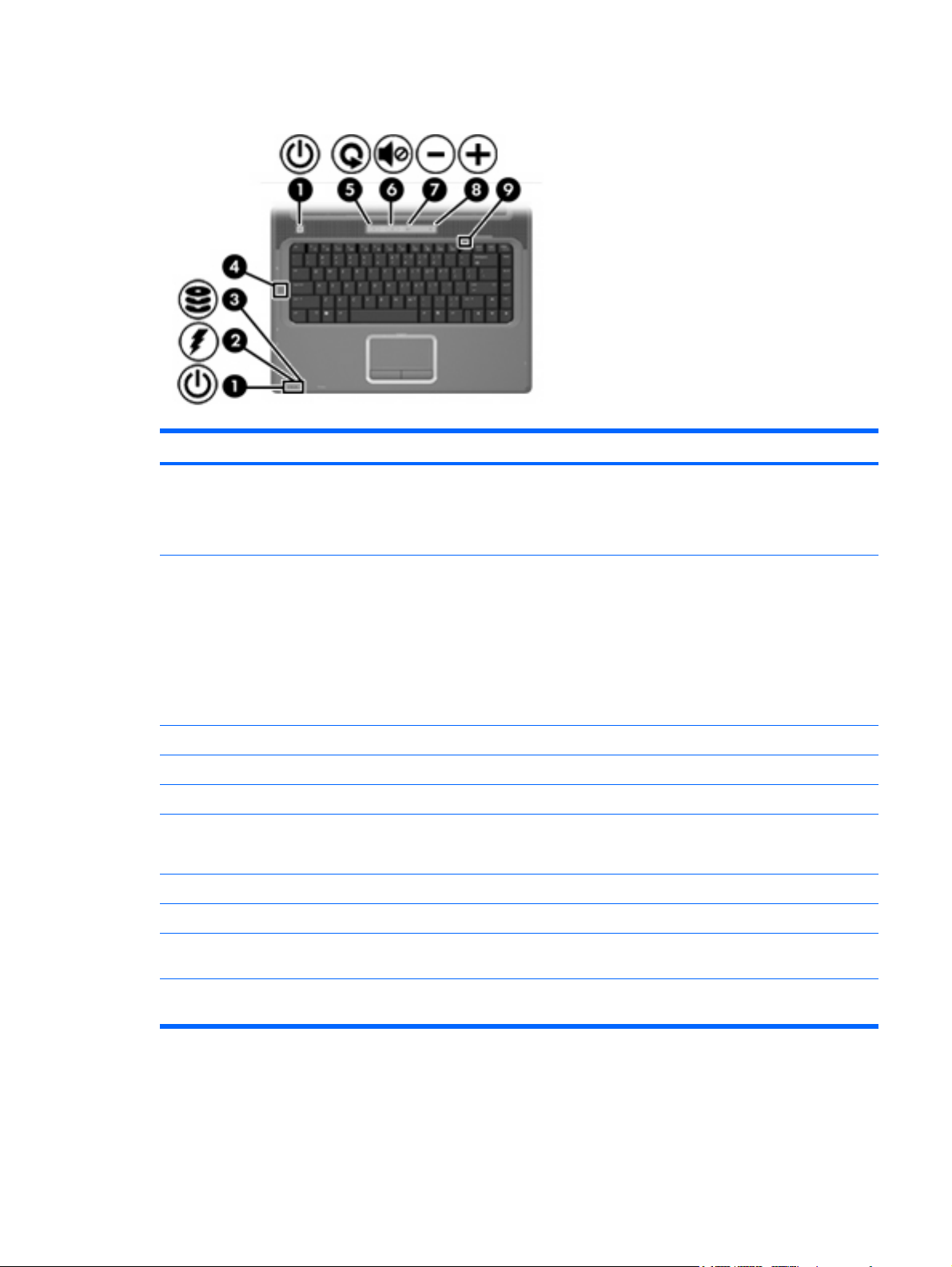
Lysdioder
Komponent Beskrivelse
(1) Lysdioder for tænd/sluk (2)* Tændt: Computeren er tændt.
(2) Lysdiode for batteri Tændt: Et batteri lades op.
Blinker: Computeren er i slumretilstand.
Slukket: Der er slukket for computeren eller den er i dvaletilstand.
Blinker: Et batteri, som er den eneste tilgængelige strømkilde, har
nået et lavt batteriniveau. Hvis batteriet når et kritisk lavt niveau,
begynder lysdioden for batteri at blinke hurtigt.
Slukket: Hvis computeren er sluttet til en ekstern strømkilde,
slukkes lysdioden, når alle batterier i computeren er fuldt opladet.
Hvis computeren ikke er sluttet til en ekstern strømkilde, er
lysdioden slukket, indtil batteriet når et lavt niveau.
(3) Lysdiode for drev Blinker, når harddisken eller det optiske drev anvendes.
(4) Lysdiode for Caps Lock Tændt: Caps Lock er slået til.
(5) Lysdiode for medieknap Blinker én gang, når du har trykket på medieknappen.
(6) Lysdiode for lydløs Blå: Der er tændt for computerlyden.
Gul: Der er slukket for computerlyden.
(7) Lysdiode for reducering af lydstyrke Blinker: Lydstyrkezonen bruges til at reducere højttalerstyrken.
(8) Lysdiode for forøgelse af lydstyrke Blinker: Lydstyrkezonen bruges til at øge højttalerstyrken.
(9) Lysdiode for num lock Tændt: Num lock er slået til, eller det integrerede, numeriske
tastatur er aktiveret.
*De to lysdioder angiver de samme oplysninger. Lysdioden for tænd/sluk-knappen er kun synlig, når computeren er tændt.
Lysdioden på tænd/sluk-knappen foran på computeren er synlig, uanset om computeren er tændt eller slukket.
DAWW Komponenter foroven 3
Page 8
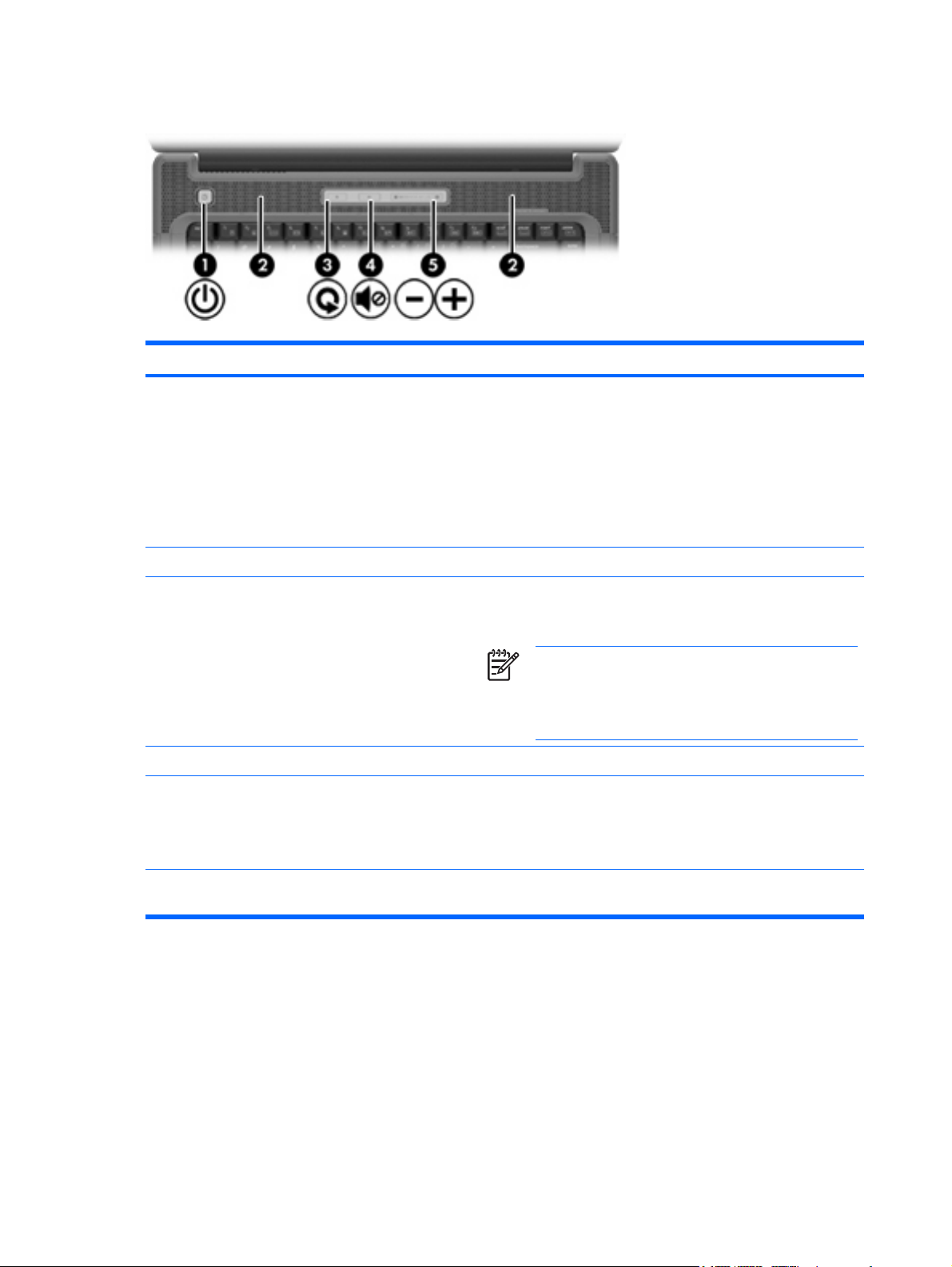
Knapper, skydere og højttalere
Komponent Beskrivelse
(1) Tænd/sluk-knap* Når computeren er slukket, skal du trykke på tænd/sluk-knappen
(2) Højttalere (2) Leverer lyd.
for at tænde den.
Hvis computeren ikke længere reagerer, og Microsoft®
Windows®-procedurerne for nedlukning ikke kan anvendes, skal
du holde tænd/sluk-knappen inde i mindst fem sekunder for at
slukke computeren.
Du kan læse mere om strømindstillingerne ved at vælge Start >
Kontrolpanel > System og vedligeholdelse > Strømstyring.
(3) Medieknap Starter QuickPlay-programmet (for modeller med QuickPlay
(4) Knappen Lydløs Slår højttalerlyden til/fra.
(5) Lydstyrkezone Regulerer højttalerlydstyrken. Skub fingeren til venstre for at
*I denne tabel beskrives fabriksindstillingerne. Oplysninger om ændring af fabriksindstillinger finder du i brugervejledningerne,
som findes i Hjælp og support.
forudindstalleret). Starter DVDPlay-programmet (for modeller med
DVDPlay forudindstalleret).
Bemærk! Hvis computeren er angivet til at kræve en
login-adgangskode, bliver du bedt om at logge på
Windows. QuickPlay eller DVDPlay starter, når du har
logget på. I online-hjælpen til QuickPlay eller DVDPlay
finder du yderligere oplysninger.
reducere lydstyrken og til højre for at øge lydstyrken. Du kan også
klikke på minustegnet på rullezonen for at reducere lydstyrken,
eller du kan klikke på plustegnet på rullezonen for at øge
lydstyrken.
4 Kapitel 1 Komponenter DAWW
Page 9

Taster
Komponent Beskrivelse
(1) Tasten esc Viser systemoplysninger, hvis den anvendes i kombination med
tasten fn.
(2) Tasten fn Udfører ofte anvendte systemfunktioner, hvis den anvendes i
kombination med en funktionstast eller tasten esc.
(3) Windows-logotast Viser menuen Start i Microsoft Windows.
(4) Windows-programtast Åbner en genvejsmenu for elementer under markøren.
(5) Det integrerede, numeriske tastaturs taster Kan anvendes på samme måde som tasterne på et eksternt,
(6) Funktionstaster Udfører ofte anvendte systemfunktioner, hvis de anvendes i
Oversigt over hotkeys
Sådan udføres denne funktion Tryk på
Vis informationer. fn+esc
Åbn Hjælp og support. fn+f1
Åbn vinduet Udskriftsindstillinger. fn+f2
Åbn en webbrowser. fn+f3
Skift mellem visning på computerens skærm og en ekstern
skærm.
Start Dvale. fn+f5
Start QuickLock. fn+f6
numerisk tastatur.
kombination med tasten fn.
fn+f4
Reducér skærmens lysstyrke. fn+f7
Forøg skærmens lysstyrke. fn+f8
DAWW Komponenter foroven 5
Page 10

Sådan udføres denne funktion Tryk på
Afspil, afbryd midlertidigt eller genoptag en lyd-cd eller dvd. fn+f9
Stop en lyd-cd eller dvd. fn+f10
Afspil forrige nummer eller afsnit af en lyd-cd eller dvd. fn+f11
Afspil næste nummer eller afsnit af en lyd-cd eller dvd. fn+12
6 Kapitel 1 Komponenter DAWW
Page 11

Komponenter på forsiden
Komponent Beskrivelse
(1) Trådløs switch Slår den trådløse funktion til/fra, men opretter ikke en trådløs
(2) Lysdiode for trådløs Blå: Der er tændt for en integreret, trådløs enhed, f.eks. en WLAN-
(3) Forbruger infrarød linse (kun udvalgte modeller) Modtager et signal fra HP's fjernbetjening.
(4) Lydindgangsstik (mikrofon) Tilslut en valgfri headsetmikrofon til computeren eller stereo- eller
forbindelse.
Bemærk! Der skal i forvejen være opsat et trådløst
netværk, hvis du vil oprette en trådløs forbindelse.
enhed (trådløst lokalt netværk) og/eller en Bluetooth®-enhed.
Gul: Alle trådløse enheder slås fra.
monaural mikrofon.
(5) Lydudgangsstik (hovedtelefon) Leverer lyd ved tilslutning af valgfrie stereohøjttalere,
hovedtelefoner, øresnegle, headset eller tv-lyd.
DAWW Komponenter på forsiden 7
Page 12

Komponenter på bagsiden
Komponent Beskrivelse
Ventilationsåbning Lader luftstrømmen afkøle indvendige komponenter.
FORSIGTIG! Undgå overophedning ved ikke at blokere
ventilatorerne. Du må kun bruge computeren på en hård,
plan overflade. Sørg for, at luftstrømmen ikke blokeres af
en anden hård overflade f.eks. en tilstødende, valgfri
printer eller af en blød overflade f.eks. puder, tykke tæpper
eller beklædning.
Bemærk! Computerens ventilator starter automatisk
med at nedkøle interne komponenter, som forhindrer
overophedning. Det er helt normalt, at den interne
ventilator slår til og fra under drift.
8 Kapitel 1 Komponenter DAWW
Page 13

Komponenter i højre side
Komponent Beskrivelse
(1) ExpressCard-slot Understøtter valgfrie ExpressCard/54-kort.
(2) Optisk drev Læser en optisk disk.
(3) Optisk drev, lysdiode Blinker: Det optiske drev anvendes.
(4) USB-port (kun udvalgte modeller) Tilslut en valgfri USB-enhed.
(5) Strømstik Tilslut en vekselstrømsadapter.
(6) Stik til sikkerhedskabel Slutter et valgfrit sikkerhedskabel til computeren.
Bemærk! Sikkerhedskablet er designet til at fungere
som en beskyttende foranstaltning, men vil muligvis ikke
forhindre, at computeren bliver misbrugt eller stjålet.
DAWW Komponenter i højre side 9
Page 14

Komponenter i venstre side
Komponent Beskrivelse
(1) S-video-out-stik Tilslut en valgfri S-video-enhed, f.eks. et fjernsyn, en
(2) Port til ekstern skærm Tilslut en ekstern VGA-skærm eller -projektor.
(3) Udvidelsesport 3 Slut et valgfrit udvidelsesprodukt til computeren.
(4) RJ-45-stik (netværk) Tilslut et netværkskabel.
(5) RJ-11-stik (modem) Tilslut et modemkabel.
(6) HDMI-port (kun udvalgte modeller) Forbinder en valgfri lyd- eller videoenhed, f.eks. et high-definition-
(7) USB-porte (2) Tilslut USB-enheder (tilbehør).
(8) 1394-port (kun udvalgte modeller) Til tilslutning af en valgfri IEEE 1394- eller 1394a-enhed f.eks. et
(9) Lysdiode til digital medieslot (kun udvalgte
modeller)
(10) Digital medieslot (kun udvalgte modeller) Understøtter følgende valgfrie digitale kortformater: SD-
videobåndoptager, et videokamera, en overheadprojektor eller et
video capture-kort.
Bemærk! Computeren har kun én udvidelsesport.
Udtrykket udvidelsesport 3 beskriver udvidelsesporttypen.
TV eller en kompatibel digital- eller lydenhed.
videokamera.
Tændt: Et digitalt kort er i brug.
hukommelseskort (Secure Digital), MMC-kort (MultiMediaCard),
SD/IO-kort (Secure Digital Input/Output), Memory Stick (MS),
Memory Stick Pro (MSP), XD-kort (xD-Picture Card), XD-kort (xDPicture Card) type M.
10 Kapitel 1 Komponenter DAWW
Page 15

Komponenter i bunden
Komponent Beskrivelse
(1) Batterirum Indeholder batteriet.
(2) Udløserknap til batteriet Frigør batteriet fra batterirummet.
(3) Ventilationsåbninger (5) Lader luftstrømmen afkøle indvendige komponenter.
FORSIGTIG! Undgå overophedning ved ikke at blokere
ventilatorerne. Du må kun bruge computeren på en hård,
plan overflade. Sørg for, at luftstrømmen ikke blokeres af
en anden hård overflade f.eks. en tilstødende, valgfri
printer eller af en blød overflade f.eks. puder, tykke tæpper
eller beklædning.
Bemærk! Computerens ventilator starter automatisk
med at nedkøle interne komponenter, som forhindrer
overophedning. Det er helt normalt, at den interne
ventilator slår til og fra under drift.
(4) Rum til hukommelsesmodul Indeholder hukommelsesmodulslot.
(5) Harddiskrum Indeholder harddisken.
DAWW Komponenter i bunden 11
Page 16

Skærmkomponenter
Komponent Beskrivelse
(1) Interne mikrofoner (2) (kun udvalgte modeller) Optagelse af lyd.
Bemærk! Hvis der vises et ikon med en mikrofon ved
siden af mikrofonåbningerne, er computeren udstyret med
interne mikrofoner.
(2) Intern skærmknap Slår skærmen fra og går i slumretilstand, hvis skærmen lukkes,
mens computeren er tændt.
12 Kapitel 1 Komponenter DAWW
Page 17

Trådløse antenner (kun udvalgte modeller)
På udvalgte computermodeller er der mindst to antenner, som sender og modtager signaler fra en eller
flere trådløse enheder. Disse antenner er ikke synlige udvendigt fra på computeren.
Se afsnittet for det land, hvor du bor, i vejledningen Generelle bemærkninger, sikkerhed og miljø, som
du finder i Hjælp og support, hvis du ønsker oplysninger om bestemmelser vedrørende trådløs
kommunikation.
Bemærk! Hvis du vil opnå en optimal transmission, skal områderne umiddelbart omkring
antennerne holdes fri for forhindringer.
DAWW Trådløse antenner (kun udvalgte modeller) 13
Page 18

Ekstra hardwarekomponenter
Komponent Beskrivelse
(1) Netledning* Slut en vekselstrømsadapter til en stikkontakt med vekselstrøm.
(2) Vekselstrømsadapter Omdanner vekselstrøm til jævnstrøm.
(3) Batteri* Forsyner computeren med strøm, når den ikke er sluttet til ekstern
strøm.
*Batterier og netledninger kan variere afhængigt af land/område.
14 Kapitel 1 Komponenter DAWW
Page 19

Mærkater
Mærkaterne på computeren indeholder oplysninger, du kan få brug for ved fejlfinding af
systemproblemer, eller når du har computeren med på rejser til udlandet.
Servicemærkat – Indeholder computerens mærke og serienavn, serienummer og produktnummer.
●
Sørg for at have disse oplysninger klar, når du kontakter kundeservice. Servicemærkaten er
fastgjort i bunden af computeren.
Microsoft Ægthedsbevis – Indeholder Microsoft® Windows®-produktnøglen. Du kan få brug for
●
produktnøglen for at opdatere eller udføre fejlfinding på operativsystemet. Ægthedsbeviset er
fastgjort i bunden af computeren.
Mærkat med lovgivningsmæssige oplysninger – Indeholder lovgivningsmæssige oplysninger om
●
computeren. Mærkaten med lovgivningsmæssige oplysninger er fastgjort i bunden af
computeren.
Modemgodkendelsesmærkat – Indeholder lovgivningsmæssige oplysninger om modemmet og
●
angiver de myndighedsgodkendelsesmærkninger, der kræves af nogle af de lande, hvor
modemmet er godkendt til anvendelse. Du kan få brug for disse oplysninger, når du rejser i
udlandet. Modemgodkendelsesmærkaten findes inde i harddiskrummet.
Mærkat(er) for trådløs certificering (kun udvalgte modeller) – Indeholder oplysninger om valgfrie,
●
trådløse enheder, der findes på udvalgte modeller, samt godkendelsesmærkerne for nogle af de
lande/områder, hvor enhederne er godkendt til anvendelse. En valgfri enhed kan f.eks. være en
trådløs LAN-enhed (lokalt netværk) eller en valgfri Bluetooth®-enhed. Hvis computermodellen
indeholder en eller flere trådløse enheder, følger der et eller flere certificeringsmærkater med
computeren. Du kan få brug for disse oplysninger, når du rejser i udlandet. Mærkater for trådløs
certificering er placeret på bunden af computeren.
DAWW Mærkater 15
Page 20

2 Specifikationer
Driftsmiljø
Oplysningerne om driftsmiljø i følgende tabel kan være nyttige, hvis du har planer om at anvende eller
transportere computeren i ekstreme miljøer.
Faktor Metrisk USA
Temperatur
Tændt
Slukket -20°C-60°C -4°F-140°F
Relativ luftfugtighed (ikke fortættet)
Tændt
Slukket 5%-95% 5%-95%
Maksimal højde (uden tryk)
Tændt (14,7-10,1 psia*)
Slukket (14,7-4,4 psia*) -15 m-12.192 m -50 fod-40.000 fod
*Psia (Pounds per square inch absolute) er en anden måleenhed for højde.
5°C-35°C 41°F-95°F
10%-90% 10%-90%
-15 m-3.048 m -50 fod-10.000 fod
16 Kapitel 2 Specifikationer DAWW
Page 21

Nominel indgangseffekt
Oplysningerne om strøm i dette afsnit kan være nyttige, hvis du har planer om at rejse til udlandet med
computeren.
Computeren kører på jævnstrøm, som kan leveres via en vekselstrøms- eller jævnstrømskilde. Selvom
computeren kan forsynes med strøm via en selvstændig jævnstrømskilde, anbefales det, at den kun
forsynes med strøm via en vekselstrømsadapter eller en jævnstrømsstrømkilde, der er leveret og
godkendt til computeren af HP.
Computeren kan acceptere jævnstrøm inden for følgende specifikationer:
Indgangseffekt Nominel effekt
Driftsspænding 18,5 V jævnstrøm-19,0 V jævnstrøm
Driftsstrøm 3,5 A eller 4,74 A
Dette produkt er udviklet til IT-strømsystemer i Norge med en fase til fase-spænding, der ikke overstiger
240 V rms.
DAWW Nominel indgangseffekt 17
Page 22

Udvidelsesport, I/O-signaler
Signaloplysningerne i dette afsnit kan være nyttige, hvis du har tænkt dig at anvende et valgfrit
udvidelsesprodukt, der kan sluttes til udvidelsesport 3 på computeren. (Computeren har kun én
udvidelsesport. Udtrykket udvidelsesport 3 beskriver udvidelsesporttypen).
I følgende tabel identificeres de I/O-signaler, der understøttes af udvidelsesport 3 på computeren.
Funktion Understøttelse
USB 2.0 Ja
Gigabit Ethernet Ja
IEEE 1394 (4-bens port) Nej
Forbruger infrarød (kun ved valgfrie fjernbetjeninger) (kun
udvalgte modeller)
Indgangseffekt Højst 65 W-90 W
Kombineret TV Ja
S-video-TV Ja
Komponent-TV Ja
S/PDIF-lyd Ja
DVI Nej
Hovedtelefon- og højttalerlydudgang Ja
Mikrofonlydindgang Ja
VGA Ja
Tænd/sluk-knap Ja
Lydstyrkeregulering (op/ned) Ja
Lydløs/ikke-lydløs Ja
Ja
18 Kapitel 2 Specifikationer DAWW
Page 23

Indeks
Symboler/tal
1394-port, identificere 10
A
Antenner 13
At rejse med computeren
certificeringsmærkater for
trådløs 15
miljømæssige
specifikationer 17
modemgod-
kendelsesmærkat 15
B
Batteri
identificere 14
Batterirum 11, 15
Batteriudløserknap,
identificere 11
Bluetooth-mærkat 15
C
Certificeringsmærkat for
trådløs 15
D
Digital medieslot, identificere 10
Drev
harddisk 11
optisk 9
Driftsmiljø, specifikationer 16
Dvale, hotkey 5
E
Ekstern skærm, port til,
identificere 10
Esc-tast, identificere 5
ExpressCard-slot, identificere 9
F
Fn-tast, identificere 5
Funktionstaster, identificere 5
H
Harddiskrum, identificere 11
HDMI-port, identificere 10
Hotkeys, oversigt 5
Hovedtelefonstik (lydudgang) 7
Hukommelsesmodulrum,
identificere 11
Højde, specifikationer 16
Højttalere, identificere 4
I
IEEE 1394-port, identificere 10
Infrarød linse, identificere 7
Interne mikrofoner,
identificere 12
Intern skærmknap, identificere 12
J
Jackstik
lydindgang (mikrofon) 7
lydudgang (hovedtelefon) 7
RJ-11 (modem) 10
RJ-45 (netværk) 10
S-video-out 10
K
Knap, batteriudløser 11
Knap for lydløs, identificere 4
Knapper
lydløs 4
medie 4
strøm 4
TouchPad 2
TouchPad tænd/sluk 2
Komponenter
bagside 8
foroven 2
forside 7
højre side 9
i bunden 11
skærm 12
venstre side 10
L
Ledning, strøm, identificere 14
Lovgivningsmæssige oplysninger
certificeringsmærkater for
trådløs 15
modemgod-
kendelsesmærkat 15
mærkat med
lovgivningsmæssige
oplysninger 15
Luftfugtighed, specifikationer 16
Lydindgangsstik (mikrofon),
identificere 7
Lydstyrkezone, identificere 4
Lydudgangsstik (hovedtelefon),
identificere 7
Lysdiode for batteri, identificere 3
Lysdiode for Caps Lock,
identificere 3
Lysdiode for digital medieslot,
identificere 10
Lysdiode for drev, identificere 3
Lysdiode for forøgelse af lydstyrke,
identificere 3
Lysdiode for lydløs,
identificere 3
Lysdiode for num lock,
identificere 3
Lysdiode for optisk drev,
identificere 9
Lysdiode for reducering af
lydstyrke, identificere 3
DAWW Indeks 19
Page 24

Lysdiode for trådløs,
identificere 7
Lysdioder
batteri 3
Caps Lock 3
drev 3
forøg lydstyrke 3
lydløs 3
medieknap 3
num lock 3
optisk drev 9
reducér lydstyrke 3
Slot til digitale medier 10
strøm 3
TouchPad 2
trådløs 7
M
Medieknap, identificere 4
Medieknap-lysdiode,
identificere 3
Microsoft Ægthedsbevis,
mærkat 15
Mikrofonstik (lydindgang) 7
Miljømæssige specifikationer 16
Modemgodkendelsesmærkat 15
Mærkater
Bluetooth 15
certificering for trådløs 15
lovgivningsmæssige
oplysninger 15
Microsoft Ægthedsbevis 15
modemgodkendelse 15
servicemærkat 15
WLAN 15
Mærkat med Ægthedsbevis 15
N
Netledning 14
Nominel indgangseffekt,
specifikationer 17
O
Operativsystem
Microsoft Ægthedsbevis,
mærkat 15
produktnøgle 15
Optisk drev, identificere 9
P
Pladser
om batterier 15
Porte
1394 10
ekstern skærm 10
HDMI 10
udvidelse 10
USB 9, 10
Produktnavn og -nummer,
computer 15
Produktnøgle 15
Programtast, Windows 5
R
RJ-11-stik (modem),
identificere 10
RJ-45-stik (netværk),
identificere 10
Rulleområder, TouchPad 2
Rum
batteri 11
harddisk 11
hukommelsesmodul 11
S
Serienummer, computer 15
Servicemærkat 15
Skærmknap, identificere 12
Skærmport, ekstern 10
Slot
ExpressCard 9
hukommelsesmodul 11
sikkerhedskabel 9
Slot til digitale medier 10
Specifikationer
driftsmiljø 16
nominel indgangseffekt 17
Starter dvaletilstand 5
Starte Slumre 12
Stik, strøm 9
Stik til sikkerhedskabel,
identificere 9
Strømstik, identificere 9
S-video-out-stik, identificere 10
T
Taster
esc 5
fn 5
funktion 5
numerisk tastatur 5
Windows-logo 5
Windows-programmer 5
Taster på numerisk tastatur,
identificere 5
Temperaturspecifikationer 16
TouchPad
identificere 2
knapper 2
rulleområder 2
TouchPad-lysdiode, identificere 2
Trådløse antenner 13
Trådløs switch, identificere 7
Tænd/sluk-knap, identificere 4
Tænd/sluk-knap til TouchPad 2
Tænd/sluk-lysdioder,
identificere 3
U
Udløserknap, batteri 11
Udvidelsesport, I/O-signaler 18
Udvidelsesport, identificere 10
USB-porte, identificere 9, 10
V
Vekselstrømsadapter,
identificere 14
Ventilationsåbninger,
identificere 8, 11
W
Windows-logotast, identificere 5
Windows-programtast,
identificere 5
WLAN-enhed 15
WLAN-mærkat 15
20 Indeks DAWW
Page 25

